注册登录后可以在线提问,行业从业者将帮助您解答!
您需要 登录 才可以下载或查看,没有账号?请用中文注册用户!

×
Powerled分区版手机软件使用说明
1 适用控制卡类型(单色、双色、全彩)
◆ WIFI系列:TF-SW、TF-S6W、TF-S6UW、TF-A6UW、TF-M6WC、TF-M6UW、TF-C6UW、TF-E6UW、TF-F6UW
◆ 网口系列:TF-M6NUR、TF-C6NUR、TF-E6NUR、TF-F6NUR、TF-QB1、TF-QB3、TF-QB5、TF-QS2N、TF-QS3N、TF-QS5、TF-QA1、TF-QC1、TF-QC3
2 通讯及功能描述
2.1 通讯方式
◆ 直接连接WIFI卡进行控制;WIFI卡或网口卡连接在一个局域网,手机或平板也连接在这个局域网里,进行控制。
2.2 功能描述
◆ 支持任意分区
◆ 可添加多个节目,能显示文本、时间、表盘、图片、温度、计时和视频
◆ 支持文字旋转、连续左移去除尾部空白功能
◆ 可设置定时开关机、定时调节亮度
可添加节目炫彩边框、文本时间内边框
◆ 可设置WIFI控制卡的名称和密码,出厂默认密码:88888888
3 WIFI卡操作步骤(也可在局域网内控制)
◆ 给WIFI控制卡正常通电
◆ 扫一扫二维码 (或登录我公司官网 WWW.LED595.COM 下载中心下载)下载“安卓专业版(支持任意分区)”,正确安装到手机 (或登录我公司官网 WWW.LED595.COM 下载中心下载)下载“安卓专业版(支持任意分区)”,正确安装到手机


◆ 打开Powerled软件,软件会自动查屏,如右图所示(若WIFI未开启会提示)

◆ 选择“设置WIFI”,然后选择当前连接的WIFI控制卡的WIFI名称(我司WIFI控制卡默认为TF开头,密码:88888888),并连接好,如右图所示
◆  自动查屏或者点击“查屏”即可,并单击“确定” 自动查屏或者点击“查屏”即可,并单击“确定”
◆ 点击“节目编辑”,进入后,点击“添加节目”,如下所示
 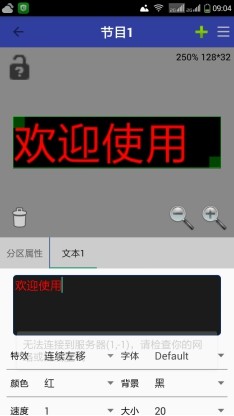
底部左边是“分区属性”可设置分区大小和分区边框;右边是“文本编辑区”可编辑文本、字体、大小、特技、颜色等属性。
◆  添加多个分区——(添加2个文本+1个时间) 添加多个分区——(添加2个文本+1个时间)
默认是一个文本,为便于区分,先把第一个文本的内容改成“分区演示”
点击右上角的“+”可选择添加“文本”、“时间”、“表盘”……选择“文本”即可添加一个“文本”分区,看预览区显示“欢迎使用”,因为新添加的文本分区覆盖在了第一个分区上,内容默认显示“欢迎使用”。如下图所示
 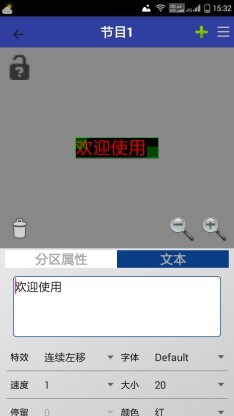

◆ 注意:当前编辑分区左上角和右下角都有个绿色的区域,用手指按住绿色区域即可拖动分区。前面把分区1的内容改成了“分区演示”现在通过拖动把分区1拖到左边,分区2拖到中间,如右图所示
◆ 同样的方式,再添加一个时间分区,左下图所示,若用手拖动分区不能达到很好的效果,也可以直接输入分区的位置达到精确调整分区大小的效果,如右下图,3个分区通过在“分区属性”的位置输入横行和纵向的的起始位置、分区宽度和高度来精确移动分区位置:
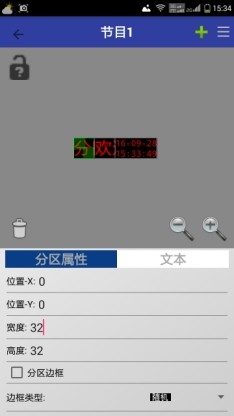 
◆ 拖动分区的时候,有时候整个预览区都在变动,此时可以锁定预览区,左上角的一个“锁”的符号,点击即可锁定,如下图(左图预览区未锁定、右图预览区已经锁定)
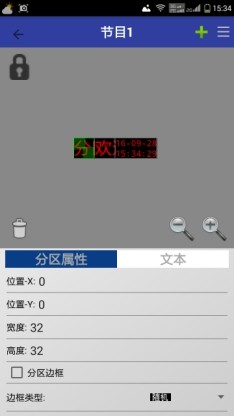 
◆ 删掉一个分区——(只留下2个文本,删掉一个时间分区)
选中“时间”分区,点击分区属性上面的一个垃圾桶的符号,即可选择是否删除分区,点击“确定”即可删除分区
 
◆ 当屏参宽度比较大的时候,可以缩小预览区,节目编辑区的“—”缩小预览区(“+”放大预览区)如下图,屏宽很大的时候只能看到左图所示,缩小预览区即可看到右图所示:
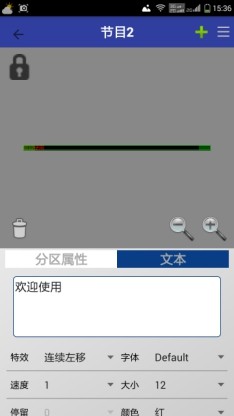 
◆
◆
◆  在节目编辑区域,添加分区符号“+”右边的“≡”点击后,可以修改节目名称、节目播放时长、节目边框、定时播放等属性,如右图所示: 在节目编辑区域,添加分区符号“+”右边的“≡”点击后,可以修改节目名称、节目播放时长、节目边框、定时播放等属性,如右图所示:
◆ 在文本编辑区底部可以修改:字体旋转和连续左移去除尾部空白功能如下图所示:

根据以上步骤,编辑好节目,回到添加节目的界面,选择要发送的节目,点击“发送节目”即可。

4 更多功能操作
◆ 亮度调节

手动设置亮度:0是暗的;15是亮的
定时设置亮度:分时段设置亮度
自动调节亮度:需要控制卡支持亮度模块,并且控制卡已经装好模块
◆ 屏参设置
非专业人士,请勿修改屏参设置里的参数。
◆ 屏幕开关

可手动直接开关机、也可以设置定时开关机
◆ 控制卡WIFI设置

可修改wifi名称和密码,按照上述格式来修改。
◆ 字体下载
手机联网后,可下载字体
◆ 清屏
清屏后,显示屏右上角只显示控制卡型号等参数
◆ 转发电脑数据

此功能仅限普通卡,若使用的TF-Q系列控制卡,该图标不显示。
使用方法:先用电脑上的POWERLED软件编辑好节目,然后按照U盘卡的操作步骤把数据导出到U盘,在U盘里就会生成一个 POWERLED的文件夹,在文件夹里有一个以 .TFU 结尾的文件,把这个文件,传到手机上,在这里 点击“选取TFU文件”选取文件,就可以发送了。
◆ 拍照上屏(TF-QB系列控制卡支持)
 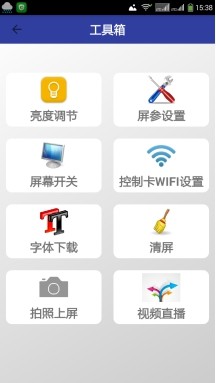
拍照上屏,可以全屏显示
◆ 视频直播(TF-QB系列控制卡支持)
 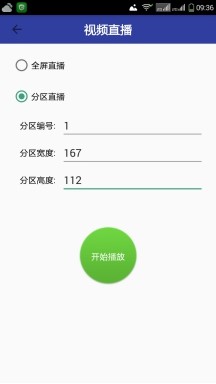
(网口卡用手机操作请参考软件上的“用户手册”——“通过路由器连接多张网口卡步骤”) |  |返回首页|有问题扫码关注公众号|LED控制卡
( 鲁ICP备18053106号 鲁公安网备案号37170202666047 )
keywords:LED显示屏 LED控制卡 LED显示屏配件 麒麟电子
|返回首页|有问题扫码关注公众号|LED控制卡
( 鲁ICP备18053106号 鲁公安网备案号37170202666047 )
keywords:LED显示屏 LED控制卡 LED显示屏配件 麒麟电子